¿Imaynatam Samsung cuentaykita recuperawaq?

Samsung cuentaykiqa copias de seguridad nisqa rurayta, Find my Mobile nisqapa herramientas kapuqninkunaman yaykuyta hinallataq dispositivokunapura información nisqa sincronizaytam permitesunki. Sichus Samsung cuentaykiman haykap pachapas mana yaykunkichu chayqa, registrakusqaykiwan correotahina utaq contraseñaykitahina datokunatam qunqawaq.
1 ichiy. https://account.samsung.com/membership/intro kay paginamantapacha, Iniciar sesión niqta akllay hinaspa Buscar ID niqpa hawanpi llapiy, chaymanta cuentaykipa informacionninwan mañakusqa campos nisqakunata huntay

2 ichiy. Datos nisqakunata churasqaykipa qipanta, Continuar niqta akllay, ruraptiykim Samsung cuenta mayqan correowansi hapinasqa kachkan chaypa wakinninta qawayta atinki. Usuario nisqa hinallataq contraseña nisqa churanapaq paginaman kutiyta munaspaqa Ir al de Samsung account niqta akllay

1 ichiy. https://account.samsung.com/membership/intro, kay paginamantapacha, Iniciar sesión niq opcionta akllay, chaymanta Restablecer contraseña niqpa hawanpi llapiy hinaspa Samsung cuentayki mayqan correowansi hapinasqa kachkan chayta churay
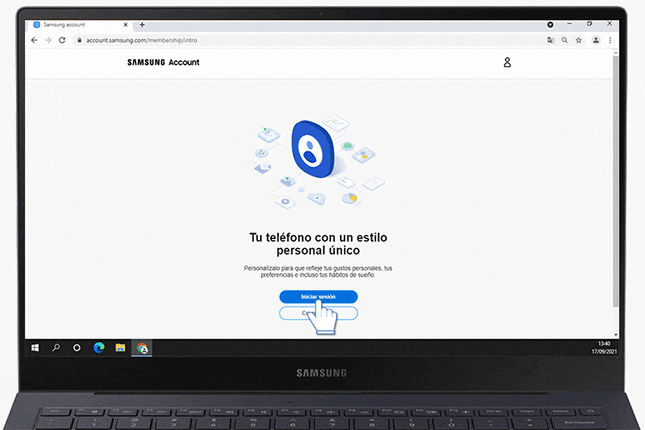
2 ichiy. Samsung cuentaykipa correonpa direccionninta churay hinaspa Restablecer contraseña niqta akllay, chaymanta correoykiman yaykuy, Comprobar correo electrónico niq opcionmantapacham rurawaq
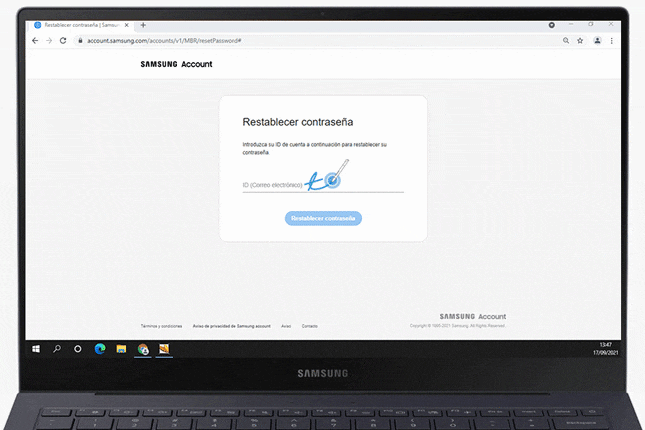
3 ichiy. Samsung account nisqapa correonta kichay hinaspa Restablecer contraseña niqpa hawanpi clic nisqata ruray, chaymanta musuq contraseña nisqata churay hinaspa confirmay

4 ichiy. Contraseñata churaspa confirmarqaskipa qipanta, Restablecer contraseña niqta akllay, contraseñata ña cambiarquspañaqa cuentaman yaykunaykipaqmi página inicial nisqaman riwaq, Ir al de Samsung niqpi clic nisqata ruraspa.
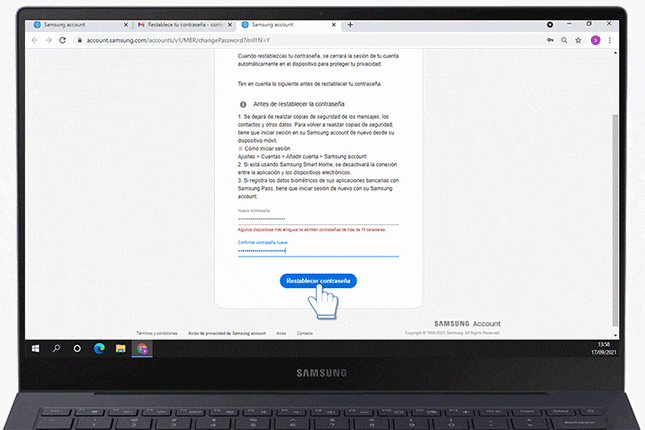
1 ichiy. Ajustes niqmantapacha Cuentas y respaldo niqta akllay, hinaspa Administrar cuentas niqpa hawanpi llapiy

2 ichiy. Kunanqa Añadir cuenta niqta akllay hinaspa Samsung Account niqta akllaykuy, chaymanta Buscar ID niqpa hawanpi llapiy
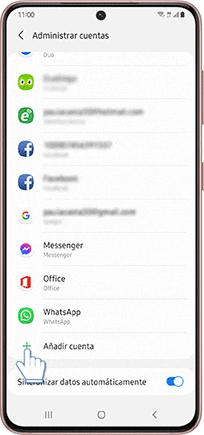
3 ichiy. Campos nisqakunapi mañakusqan datokunata churay hinaspa Continuar niqpa hawanpi llapiy, chaynapim Samsung cuentata registrasqayki chay correopa wakinnin qawayta atinki

1 ichiy. Ajustes niqmantapacha Cuentas y respaldo niqta akllay, hinaspa Administrar cuentas niqpa hawanpi llapiy

2 ichiy. Añadir cuenta niqta akllay, Samsung account niqpa hawanpi llapiy hinaspa correota churanaykipaq opción nisqapa hawanpi tupay.

3 ichiy. Samsung cuentapa correonta churay hinaspa siguiente ( >) kaqpa icononpa hawanpi llapiy, chaymanta Restablecer contraseña niqta akllay

4 ichiy. Kunanqa correoman yaykunaykipaq ir a la bandeja de entrada niqta akllay, kunanñataq Usar Gmail en HTML niq opcionta akllay hinaspa contraseña nisqata restablecenapaq apachimusqanku mensaje nisqaman yaykuy

5 ichiy. Más kaqta akllaspa mensaje nisqata hatunyachiy hinaspa enlace nisqapa hawanpi llapiy, chaymanta musuq contraseñata churay hinaspa ura lawpi kaq campo nisqapi confírmay

6 ichiy. Musuq contraseñata confirmasqaykipa qipanta Restablecer contraseña niqpa hawanpi llapiy, chaynapim Samsung cuentaykipa contraseñanta restablecenki.

Sichus Samsungmanta celularniykiwan, tabletniykiwan utaq wearablesniykikunawan sasachakuyniykikuna kaptinqa Samsung Members aplicacionpi huk tapukuyta apachimuwankikuman.
Kaymi imam kachkan chayta aswan ichpallanmanta qawanaykupaq yanapawanku. Datos nisqakunaqa manam pipapas sutin sutiyuqchu hinallataq investigación nisqa apakusqan pachallam waqaychaska. Astawan achka willakuyta chaskiy imaynatam pantaymanta willakuy qillqata kaynintakama ¿Imaynatam Samsung Members nisqa aplicacionta llamkachina? apachina chayta.
Gracias por tus comentarios
Por favor responda todas las preguntas.





